KOLONN Funktion i Excel
COLUMNS-funktionen är en inbyggd funktion i Microsoft Excel. Det faller under kategorin Lookup-funktioner i Excel. COLUMNS-funktionen returnerar det totala antalet kolumner i den givna matrisen eller referenssamlingen. Syftet med COLUMNS-formeln i Excel är att veta antalet kolumner i en uppsättning referenser.
Syntax

COLUMNS Funktionen har bara ett argument. Var,
- array = Detta är en nödvändig parameter. En matris / en formel som resulterar i en matris / en referens till ett intervall av excelceller för vilka antalet kolumner ska beräknas.
Hur använder jag COLUMNS Formula i Excel?
Nämnda funktion är en WS-funktion (Worksheet). Som en WS-funktion kan kolumner anges som en del av formeln i en cell i ett kalkylblad. Se exemplen nedan för att förstå bättre.
Låt oss titta på kolumnexemplen nedan. Varje exempel täcker ett annat användningsfall implementerat med COLUMNS-funktionen.
Exempel 1 - Totala kolumner i ett intervall
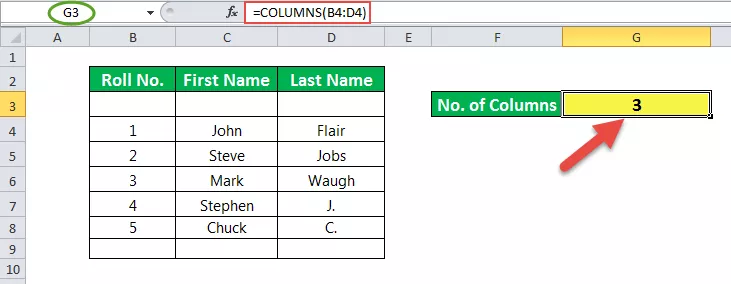
I exemplet i denna kolumn har cell G3 en formel associerad med sig. Så, G3 är en resultatcell. Argumentet för COLUMNS Function in excel är ett cellintervall, vilket är B4: D4. Här är B4 en startcell och D4 är slutcellen. Antalet kolumner mellan dessa två celler är 3. Så resultatet är 3.
Exempel 2 - Totala celler i ett intervall

I detta exempel har cell G4 en formel associerad med sig. Så, G4 är en resultatcell. Formeln är KOLONN (B4: E8) * RADER * B4: E8). Multiplikation utförs mellan det totala antalet kolumner och ett totalt antal rader för det angivna cellområdet i arket. Här är det totala antalet kolumner fyra och det totala antalet rader är 5. Så det totala antalet celler är 4 * 5 = 20.
Exempel 3 - Hämta adressen till den första cellen i ett intervall

Här heter datasetet som 'data'. Vidare används dessa "data" i formeln. Se stegen nedan för att namnge datasetet.
- Steg 1. Välj cellerna.
- Steg 2. Högerklicka och välj 'Definiera namn'.
- Steg 3. Namnge datasetet som 'data'.

I exemplet med dessa kolumner har cell G6 en formel associerad med sig. Så, G6 är en resultatcell. Formeln är att beräkna den första cellen i datasetet som representeras av namnet "data". Resultatet är $ B $ 4 dvs B4, som är den sista cellen i den valda datasetet.
Formeln använder funktionen ADRESSER, som har två parametrar, nämligen radnummer och kolumnnummer.
Till exempel returnerar ADRESS (8,5) $ B $ 4. Här är 4 radnumret och 2 kolumnnumret. Så, funktionen returnerar cellbeteckningar med dessa rad- och kolumnnummer.
Här,
Ett radnummer beräknas med
Rad data)
Och kolumnnumret beräknas av
KOLONN (data)
Exempel 4 - Hämta adressen till den sista cellen i ett intervall

Här heter datasetet som 'data'. Vidare används dessa "data" i kolumnens formel i Excel. Se stegen nedan för att namnge datasetet.
- Steg 1. Välj cellerna.
- Steg 2. Högerklicka och välj 'Definiera namn'.
- Steg 3. Namnge datasetet som 'data'.
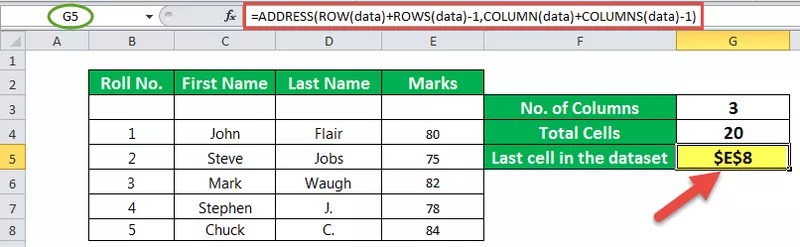
I detta COLUMNS-exempel har cell G5 en formel associerad med sig. Så, G5 är en resultatcell. Formeln är att beräkna den sista cellen i datasetet som representeras av namnet 'data'. Resultatet är $ E $ 8, dvs E8, som är den sista cellen i den valda datasetet.
Formeln använder funktionen ADRESSER, som har två parametrar, nämligen radnummer och kolumnnummer.
Till exempel returnerar ADRESS (8,5) $ E $ 8. Här är 8 radnumret och 5 är kolumnnumret. Så, funktionen returnerar cellbeteckningar med dessa rad- och kolumnnummer.
Här,
Ett radnummer beräknas med
RAD (data) + RADER (data-1)
Och kolumnnumret beräknas av
KOLONN (data) + KOLONN (data-1)
Saker att komma ihåg
- Argumentet för COLUMNS-funktionen i Excel kan vara en enda celladress eller ett cellområde.
- Argumentet för COLUMNS-funktionen kan inte peka på flera referenser eller celladresser.









